怎么在华为手机上进行录屏,分享详细的教程
手机录屏怎么操作?手把手教你如何录屏
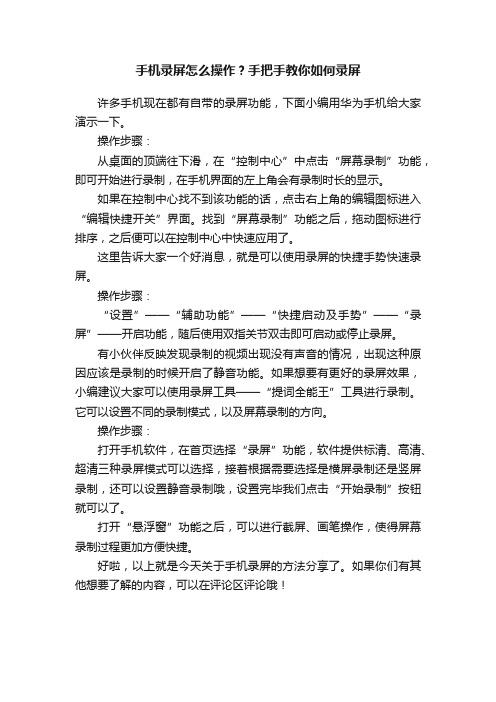
手机录屏怎么操作?手把手教你如何录屏
许多手机现在都有自带的录屏功能,下面小编用华为手机给大家演示一下。
操作步骤:
从桌面的顶端往下滑,在“控制中心”中点击“屏幕录制”功能,即可开始进行录制,在手机界面的左上角会有录制时长的显示。
如果在控制中心找不到该功能的话,点击右上角的编辑图标进入“编辑快捷开关”界面。
找到“屏幕录制”功能之后,拖动图标进行排序,之后便可以在控制中心中快速应用了。
这里告诉大家一个好消息,就是可以使用录屏的快捷手势快速录屏。
操作步骤:
“设置”——“辅助功能”——“快捷启动及手势”——“录屏”——开启功能,随后使用双指关节双击即可启动或停止录屏。
有小伙伴反映发现录制的视频出现没有声音的情况,出现这种原因应该是录制的时候开启了静音功能。
如果想要有更好的录屏效果,小编建议大家可以使用录屏工具——“提词全能王”工具进行录制。
它可以设置不同的录制模式,以及屏幕录制的方向。
操作步骤:
打开手机软件,在首页选择“录屏”功能,软件提供标清、高清、超清三种录屏模式可以选择,接着根据需要选择是横屏录制还是竖屏录制,还可以设置静音录制哦,设置完毕我们点击“开始录制”按钮就可以了。
打开“悬浮窗”功能之后,可以进行截屏、画笔操作,使得屏幕录制过程更加方便快捷。
好啦,以上就是今天关于手机录屏的方法分享了。
如果你们有其他想要了解的内容,可以在评论区评论哦!。
华为荣耀手机怎么录屏

众所周知,众多国产手机中,华为手机可以说是排在榜首的,不管是性能还是拍照或是信号,华为手机都是遥遥领先,手机也是机型多样,不管是高端机还是中低端机,华为都有生产,满足不同人群的需要。
拍照功能强大,首创莱卡三摄像头,拍照碾压苹果三星。
但是华为荣耀手机怎么录屏呢?
使用工具:
手机
迅捷录屏大师
1、详细操作步骤:
首先这是一款手机软件,所以打开我们的手机,进入手机自带的软件商店,搜素迅捷录屏大师,并点击下载安装在手机上。
2、手机安装完成之后,图标如下图所示:
3、然后打开软件,在功能区选择“投屏”,可以选择录制视频的画质,“标清/高清/超清”建议大家选择超清,录制的视频更加清晰,如图所示:
4、可以开启录屏悬浮窗,支持悬浮窗菜单,通知栏实时状态,悬浮窗菜单提供了开始,暂停,停止及截屏等强大功能,让录制操作更方便;同时支持“通知栏”显示录制状态及时长。
4、支持横竖录屏双选择,一键开启和结束,无需root,操作简单,录屏流畅不卡顿。
录制结束后,点击红色按钮可以结束录制,视频自
动保存到视频库中。
5、录制结束后,我们选择视频库,即可进行查看视频。
以上就是华为荣耀手机怎么录屏的详细操作步骤,使用迅捷录屏大师当然是一个不错的选择,WIFI、4G均可连接,方便您的办公需求,
与家人,同事一起分享照片、视频,不妨自己尝试一下哦!。
华为手机如何录制手机游戏视频
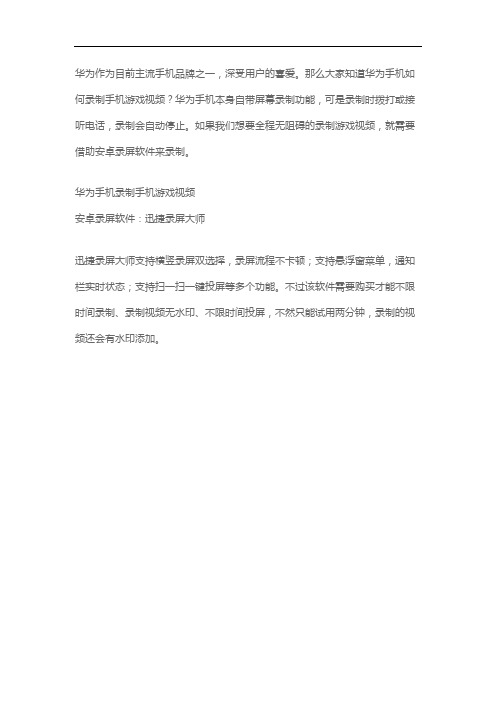
华为作为目前主流手机品牌之一,深受用户的喜爱。
那么大家知道华为手机如何录制手机游戏视频?华为手机本身自带屏幕录制功能,可是录制时拨打或接听电话,录制会自动停止。
如果我们想要全程无阻碍的录制游戏视频,就需要借助安卓录屏软件来录制。
华为手机录制手机游戏视频
安卓录屏软件:迅捷录屏大师
迅捷录屏大师支持横竖录屏双选择,录屏流程不卡顿;支持悬浮窗菜单,通知栏实时状态;支持扫一扫一键投屏等多个功能。
不过该软件需要购买才能不限时间录制、录制视频无水印、不限时间投屏,不然只能试用两分钟,录制的视频还会有水印添加。
首先我们需要打开手机上安装的迅捷录屏大师,打开之后可以开启“录屏悬浮窗”功能,这样能让录制操作更方便。
接下来我们需要先点开手机里的游戏,再点击手机桌面上的“录屏悬浮窗”点开之后点击“开始”等三秒录屏大师就会开始截取手机上的全部内容。
然后我们开始玩游戏,想要录制多久就玩多
久,如果想要结束录制的话,再点击一下“录屏悬浮窗”打开之后点击“停止”就可以结束游戏录制。
结束录制之后,录制的视频文件会自动保存到软件的“视频库”里。
有两种方法可以点开查看录制的视频文件,第一种是结束录制之后直接点击“录屏悬浮窗”里面的“视频库”就可以看到录制好的游戏视频;第二种是先打开录屏软件再点击“视频库”也可以看到录制好的游戏视频。
以上就是华为手机录制手机游戏视频的方法,需要录制手机游戏视频的用户除了可以看上面这篇文字之外,还可以去看看“安卓手机如何录制手机游戏视频”这篇文章。
华为荣耀10怎么录屏荣耀10录屏的三种方法

华为荣耀10怎么录屏荣耀10录屏的三种⽅法
荣耀10怎么录屏?我们都知道现在⼿机⼤多数都是⽀持录屏功能的,通过录屏功能,您可以将⾃⼰设备上的精彩瞬间录制下来,并分享给好友们,此功能因为实⽤⽽深受欢迎!⽽荣耀10的录屏⽅式是⽐较多的,那么,接下来⼩编就给⼤家分别介绍⼀下荣耀10录屏的三种⽅法,希望⼤家喜欢哦。
⽅法⼀:菜单栏录屏
下拉⼿机屏幕,找到【屏幕录制】快捷按钮,如果没有找到,向下滑动开关列表,点击“编辑”,找到“屏幕录制”快捷按钮,如果此时点击“屏幕录制”快捷按钮不能开启录屏,建议按照提⽰,拖动替换开关。
⽅法⼆:快捷键录屏
⾮锁屏状态时,按【电源键】和【⾳量上键】(2S左右)开启录屏功能。
⽅法三:指关节录屏
⾮锁屏状态时,双指关节双击屏幕开启录屏功能。
使⽤这种⽅式录屏,需要⼿机在【设置】>【智能辅助】⼿势控制中有【智能截屏】选项,并且打开。
录制开始之后,你在⼿机上进⾏的所有操作,都会被记录下来。
当然,如果你想结束录制,可以随时点击屏幕左上⾓的“结束”按钮。
⽂章结束,以上就是关于华为荣耀10怎么录屏?荣耀10录屏的三种⽅法介绍,是不是很简单呢?感觉GET起来吧!。
华为手机怎么录屏 教你如何录屏
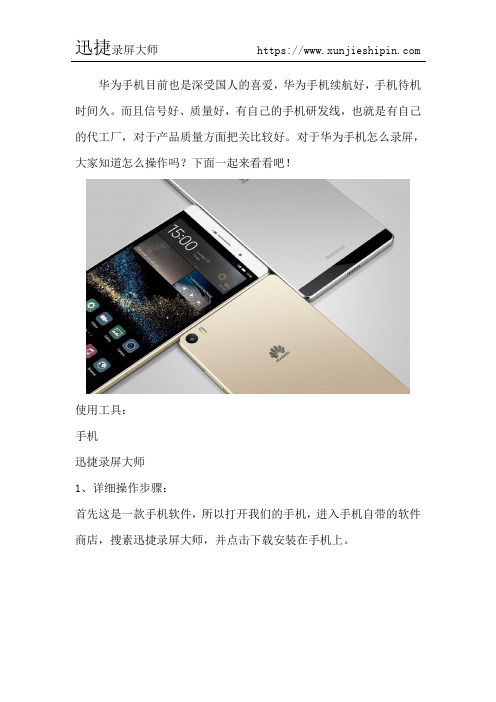
华为手机目前也是深受国人的喜爱,华为手机续航好,手机待机时间久。
而且信号好、质量好,有自己的手机研发线,也就是有自己的代工厂,对于产品质量方面把关比较好。
对于华为手机怎么录屏,大家知道怎么操作吗?下面一起来看看吧!
使用工具:
手机
迅捷录屏大师
1、详细操作步骤:
首先这是一款手机软件,所以打开我们的手机,进入手机自带的软件商店,搜素迅捷录屏大师,并点击下载安装在手机上。
2、手机安装完成之后,图标如下图所示:
3、然后打开软件,在功能区选择“投屏”,可以选择录制视频的画质,“标清/高清/超清”建议大家选择超清,录制的视频更加清晰,如图所示:
4、可以开启录屏悬浮窗,支持悬浮窗菜单,通知栏实时状态,悬浮窗菜单提供了开始,暂停,停止及截屏等强大功能,让录制操作更方便;同时支持“通知栏”显示录制状态及时长。
4、支持横竖录屏双选择,一键开启和结束,无需root,操作简单,录屏流畅不卡顿。
录制结束后,点击红色按钮可以结束录制,视频自
动保存到视频库中。
5、录制结束后,我们选择视频库,即可进行查看视频。
以上就是华为手机怎么录屏的详细操作步骤,使用迅捷录屏大师当然是一个不错的选择,WIFI、4G均可连接,方便您的办公需求,与家
人,同事一起分享照片、视频。
HUAWEI华为 nova 3 用户指南

用户指南目 录基础使用常用手势1系统导航2手机克隆2锁屏与解锁3了解桌面4常见图标含义8控制中心9截屏和录屏12输入文本15开关机和重启18充电18智慧功能智慧语音20智慧视觉27智慧识屏30服务中心31手机投屏32多设备协同管理32音频播控中心33相机图库打开相机34拍摄照片34拍人像、夜景、大光圈36全景拍摄37HDR 拍摄37动态照片38延时摄影38相机设置39管理图库40应用联系人44电话46畅连50应用分身55手机管家55手机克隆56设置目 录更多连接58桌面和壁纸58生物识别和密码59应用和服务62存储62安全62隐私63健康使用手机64辅助功能66系统和更新68关于手机72基础使用常用手势了解手机常用手势与快捷操作指关节手势进入设置 > 智能辅助 > 手势控制 > 智能截屏,开启智能截屏开关。
截屏单指关节双击屏幕滚动截长屏单指关节敲击屏幕后画S截取部分屏幕单指关节敲击屏幕后画圈录屏双指指关节双击屏幕更多手势进入桌面编辑状态在桌面上双指捏合。
系统导航使用悬浮导航操控手机进入设置 > 系统 > 系统导航方式 > 更多或设置 > 系统 > 系统导航方式 > 悬浮导航(取决于您的机型),开启悬浮导航开关。
当出现悬浮导航按钮后,您可以:•拖动悬浮导航到您顺手的位置•点击悬浮导航,返回上一级•长按悬浮导航后松开手指,返回桌面•按住悬浮导航并向左或右滑动,查看后台运行中的任务手机克隆手机克隆,换机无忧使用手机克隆,只需较短时间,便可将旧手机上的基础数据(如联系人、日历、图片、视频等)迁移到新手机,实现新旧手机无缝衔接。
从华为或其他安卓设备迁移数据1在新手机上,进入手机克隆应用,或进入设置 > 系统 > 手机克隆,点击这是新设备,选择华为或其他安卓。
2根据界面提示,在旧设备下载安装手机克隆。
3在旧设备上,进入手机克隆应用,点击这是旧设备,根据界面提示,通过扫码或手动连接的方式,将旧设备与新手机建立连接。
华为的录屏功能在哪里

华为的录屏功能在哪里华为手机提供了一项非常实用的功能——录屏。
这个功能使得用户可以在手机上轻松地录制视频内容,并进行分享、存储或编辑。
华为的录屏功能有以下几个特点。
首先,华为的录屏功能非常易于使用。
用户只需打开手机的“快捷设置”栏,滑动至“添加”选项,将“录屏”功能添加进去即可。
一旦设置完成,只需要在需要录制的界面滑动至快捷设置栏,点击录屏按钮就可以开始录制。
这个功能的操作非常简单直观,不需要用户进行复杂的操作,非常适合各种使用场景。
其次,华为的录屏功能提供了多种录制选项。
在开始录制之前,用户可以选择手机屏幕的录制方向,包括横屏和竖屏。
此外,用户还可以选择音频录制的方式,可以选择录制手机的内部音频,也可以选择录制外部音源的声音。
这些选项的存在,使得用户在录制过程中可以根据实际需求来进行灵活调整,带来更佳的使用体验。
另外,华为的录屏功能也提供了一些额外的实用功能。
用户可以在录制过程中,通过点击手机屏幕上的操作按钮进行一些简单的编辑操作,例如添加文字、涂鸦、剪裁等。
这些编辑功能可以帮助用户在录制后进行一些简单的处理,增加了录屏视频的个性化和专业化。
此外,华为的录屏功能还支持多种格式的输出。
用户可以自由选择录制的视频保存在手机的存储空间中,也可以选择保存到手机的内部存储卡或者外接的SD卡中。
此外,用户还可以选择将录制的视频通过手机的蓝牙、USB或者WiFi等方式进行传输,以便于在其他设备上进行播放、编辑或者分享。
总结起来,华为手机的录屏功能提供了简单易用、多功能、灵活调整的特点。
这个功能不仅适用于个人用户,也非常适合于教育、演讲、游戏攻略等各种场景的录制需求。
华为将继续优化这个功能,为用户带来更好的使用体验和更多的实用功能。
华为mate20怎么录制手机屏幕视频

华为mate20怎么录制手机屏幕视频
华为mate20怎么录制手机屏幕视频
我们经常需要录制手机屏幕视频,比如说录制游戏画面,比如说录制我们看电影时候的画面,一般来录制一些比较短的视频,手机自带的录屏软件就足够用了,但是录制一些稍微复杂点的屏幕视频,比如说上面我们谈到的游戏视频,手机自带的录屏软件录制起来就有点吃力了,得借助一些专业的录屏软件,比如说迅捷录屏大师,下面小编便来教大家如何录制手机屏幕视频,因为小编的手机是新款的华为mate20系列,所以该篇文章只针对该款机型的用户。
第一步、首先我们下载安装一款手机录屏软件,等会儿录制视频我们需要用到它。
第二步、安装好后,我们打开它,设置我们录制手机屏幕视频时候的相关参数,这边建议清晰度设置高清或者超清,录屏方向,玩游戏、看视频就横屏录制,录制一般的操作视频就竖屏录制。
第三步、之后我们点击屏幕下方中间的“开始屏幕录制”即可正式开始录制屏幕视频。
第四步、当屏幕视频录制完成了,我们可以点击相同位置的暂停录制或者右上方的停止录制按钮来完成录制。
第五步、如果你不太喜欢使用这种方法来操控录制,我们可以尝试下使用悬浮框来操控录制,点击右上角的录屏悬浮窗即可开启悬浮窗录制,点击悬浮窗上的开始即可开始录制视频,点击停止即可完成视频的录制。
第六步、最后录制完成的屏幕视频,我们可以在软件中的视频库里进行查看。
以上便是使用迅捷录屏大师给华为mate20手机录制屏幕视频的全部步骤了,你们学会了吗?还是比较简单的,感谢大家阅读本篇文章。
- 1、下载文档前请自行甄别文档内容的完整性,平台不提供额外的编辑、内容补充、找答案等附加服务。
- 2、"仅部分预览"的文档,不可在线预览部分如存在完整性等问题,可反馈申请退款(可完整预览的文档不适用该条件!)。
- 3、如文档侵犯您的权益,请联系客服反馈,我们会尽快为您处理(人工客服工作时间:9:00-18:30)。
华为手机录屏的方法步骤 2/3
在页面下方有四大录屏设置:录音设置、录屏效果、录屏方向、录屏水 印。大家可以根据自己的需求进行相应的设置。设置完成之后我们再点 击开始录屏进行录屏的操作。
华为手机录屏的方法步骤 3/3
而在录屏结束之后录制的视频,我们可以直接在好视频库中所看到。并 且如果我们觉得自己的视频需要一些视频处理的话,我们也可以来到视 频工具这里。那有很多有关视频处理的操作,挺全乎!
结语
OK以上就是今天小编所分享给大家的关于华为手机录屏的操作方法,不知道大家看完之后有没有get到怎么录屏
Part one
前言
前言
小编认为手机录屏是一个比较重要的功能,因为现在有 很多人都非常喜欢玩短视频,在手机里有好玩的画面的 时候就会很想分享给朋友,如果只有截图就太没有感觉 了,而这个时候我们就更喜欢使用录屏功能。将我们所 想要分享的内容直接录制下来,能够更加直观的带给对 方我们所想要表达的是什么。不仅如此我们还可以通过 在手机上的录屏将我们想要分享给别人的一些学习操作 内容以更加细致更加能让对方明白的方法传给对方,等 等。总之就是还蛮需要的! 不过虽然手机录屏非常受很多人的喜欢,但是仍然有部 分朋友是不太清楚怎么操作的,因此今天小编就特此将 自己所用的一种手机录屏方法分享给大家。操作简单只 需在自己的手机上获取一个迅捷录屏大师便可进行录屏 操作!接下来小编就将录屏的详细教程分享给大家,有 需要的朋友继续往下看奥!
Part two
华为手机录屏的详细 教程
华为手机录屏的方法步骤 1/3
首先我们是需要先将小编所说的录屏文件给获取到我们的手机上,完成 之后双击打开进入到它的主页面中。在主页里我们可以看到页面中间一 个大大的圆形的【开始录制】按钮,点击这个按钮之后,手机就会自动 进入到录屏的状态。但是在此之前我们还是需要先设置一下它的录屏设 置!
